Win10如何禁止软件自动安装?

现在很多用户都将自己的电脑升级为了windows 10系统,但是有时候在电脑上下载一些软件的时候,老是被捆绑下载了许多莫名其妙的的软件,非常的烦人,相信不少用户都遇到过同样的问题。那么该怎么办呢?小编整理了相关的解决方法,接下来跟大家分享Win10如何禁止软件自动安装。
解决方法如下:
1、点击左下角的“开始”按钮,点击“设置”,进入“windows 设置”页面。
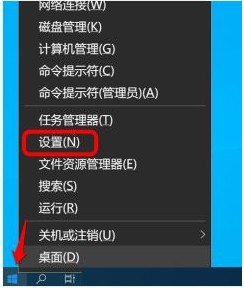
2、点击“应用”—“应用和功能”。
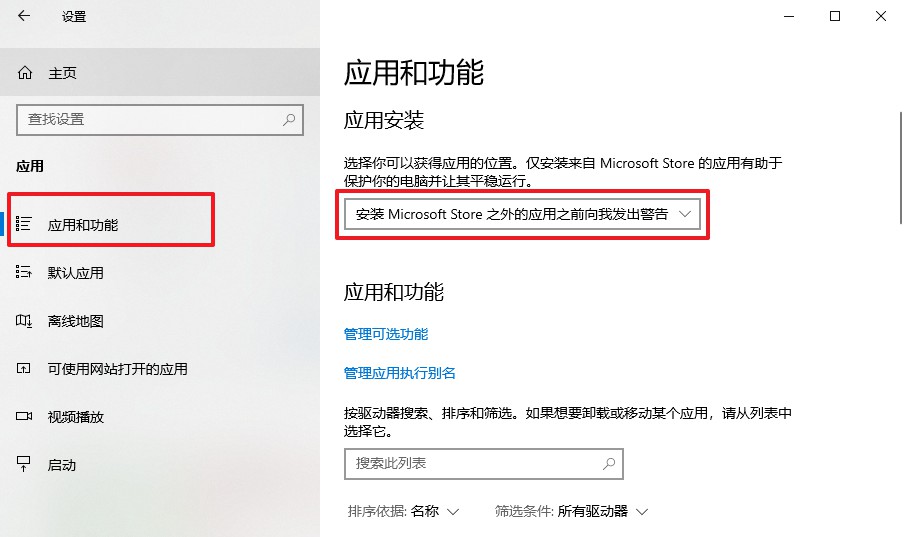
3、在应用和功能对应的右侧窗口中,找到“选择获取应用的位置”,点击其下方的“任何来源”设置,如果需要阻止其他软件自动下载和安装,那么就在展开的菜单中,选择“任何来源,但在安装不是 Microsoft Store提供的应用之前向我发出警告”。
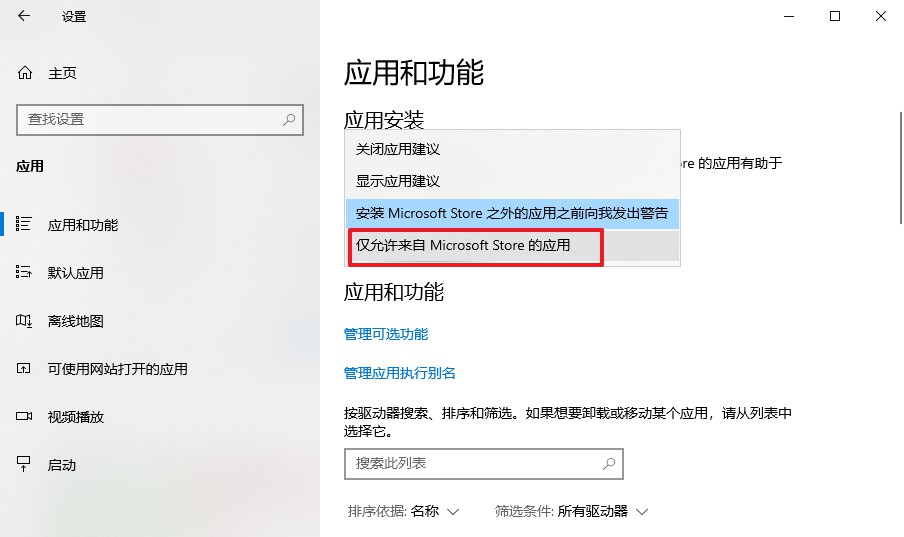
如果选择“仅Microsoft Store (推荐)”,也可以阻止其他软件自动下载和安装,但不能安装 Microsoft Store 外的软件。
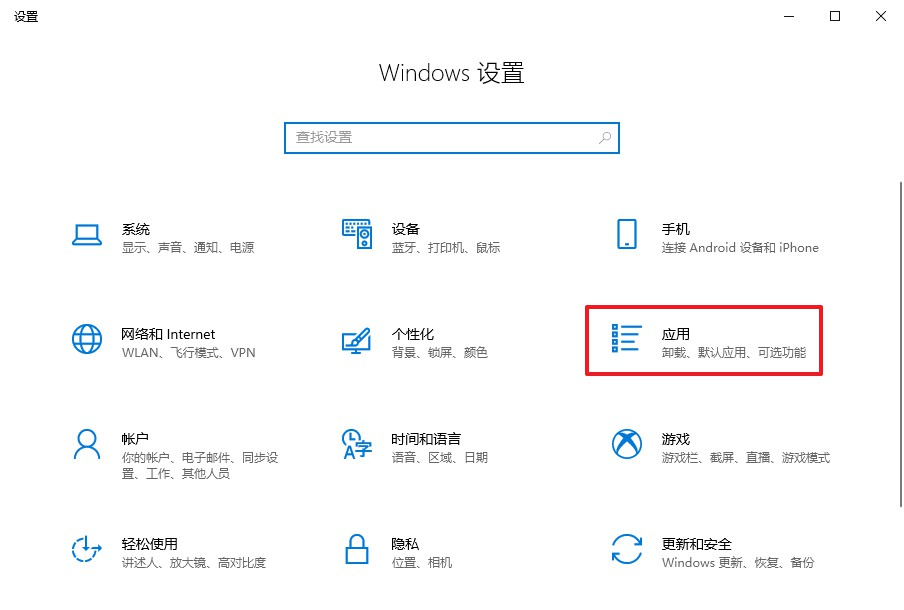
以上是跟大家分享的win10如何禁止软件自动安装的教程,按照上面的步骤设置好之后,电脑就不会悄悄自动安装软件了,每次安装软件前系统都会弹出提示咨询一下用户,希望这篇教程可以帮助到各位。
原文链接:https://www.jikegou.net/cjwt/436.html 转载请标明
极客狗装机大师,系统重装即刻简单
一键重装,备份还原,安全纯净,兼容所有

